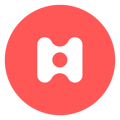- Base de connaissance HeyTeam
- Les nouvelles fonctionnalités 🌟
- Release Note - 11 avril 2023
-
Découvrez HeyTeam !
-
Paramétrage - Comment construire son programme sur l'outil HeyTeam
-
Connectez HeyTeam à vos outils internes
-
Pilotez votre HeyTeam
-
Guide utilisateur - Manager / Onboardee
-
Les nouvelles fonctionnalités 🌟
- Release Note - 19 juin 2025
- Release Note - 17 Mars 2025
- Release Note - 25 Février 2025
- Release Note - 4 Février 2025
- Release Note - 21 janvier 2025
- Release Note - 6 Novembre 2024
- Release Note - 6 Septembre 2024
- Release Note - 11 juillet 2024
- Release Note - 28 juin 2024
- Release Note - 7 mars 2024
- Release Note - 31 janvier 2024
- Release Note - 21 décembre 2023
- Release Note - 14 Novembre 2023
- Release Note - 18 Octobre 2023
- Release Note - 27 Septembre 2023
- Release Note - 20 Juillet 2023
- Release Note - 10 Juillet 2023
- Release Note - 8 Juin 2023
- Release Note - 26 mai 2023
- Release Note - 11 Mai 2023
- Release Note - 26 avril 2023
- Release Note - 11 avril 2023
- Release note - 10 mars 2023
- Release Note - 27 Février 2023
- Release Note - 08 Février 2023
- Release Note - 29 Janvier 2023
- Release Note - 12 Janvier 2023
- Release Note - 22 Décembre 2022
- Release Note - 30 novembre 2022
- Release Note - 02 novembre 2022
- Release Note - 19 octobre 2022
- Release Note - 05 Octobre 2022
Gestion de la localisation sur les évènements
Offrez plus de clarté à vos participants grâce à la gestion de la localisation.
La ressource Événement d'HeyTeam permet de bloquer des créneaux dans les agendas du collaborateur ou des parties prenantes (RH, manager, tuteur…), et d’envoyer automatiquement une invitation dans Google Agenda ou Outlook.

🆕 Nouveauté : l’ajout de lieu
Vous pouvez désormais indiquer un lieu lors du paramétrage d’un événement.
📬 Ce lieu sera affiché automatiquement dans l’invitation reçue par les participants, facilitant ainsi l’organisation de vos réunions ou événements physiques (ex : salle de réunion, site de l’entreprise, visio avec lien…).
Une amélioration utile pour clarifier la logistique auprès de vos collaborateurs.
⚙️ Comment faire ?
-
Allez dans Ressources > Événement

-
Créez ou modifiez un événement
-
Ajoutez le lieu dans le champ prévu à cet effet

✅ Le lieu s'affichera directement dans l'invitation envoyée aux participants !